J’entends parler depuis un moment d’outils proposés par Google qui s’appellent les outils Webmaster Google.
En fait, en faisant des recherches, je m’aperçois qu’ils sont maintenant appelés Google Search Console.
Le nom et le contenu de ces fameux outils pour webmaster de Google ne sont pas très clairs.
Alors, j’ai sollicité Laurent pour quelques précisions :
Audrey, publier régulièrement du contenu Web intéressant est nécessaire mais malheureusement pas suffisant. Il faut aussi gérer des aspects plus techniques du SEO. C’est le but des outils webmaster Google, renommés récemment Google Search Console. Crée ton compte et parcours toutes ces données très précieuses !
Table des matières
- Les outils Webmaster Google, qu’est-ce que c’est ?
- Comment créer un compte sur les outils Webmaster de Google ?
- Premier outil : déclarer votre fichier Sitemap
- Deuxième outil : déclarer votre fichier robots.txt
- Peut-être le meilleur outil : vérifier la santé de votre site Web
- Conclusion sur cette introduction à Google Search Console
Les outils Webmaster Google, qu’est-ce que c’est ?
Faisons simple.
Google Search Console rassemble une série de petits outils, un peu techniques, pour :
- Suivre des infos sur votre site Web,
- Mais aussi d’améliorer son référencement naturel !
J’avoue que c’est ce dernier point qui m’intéresse le plus.
Pour résumé, grâce à la Google Search Console, je vais faire remonter #audreytips dans le classement de Google.
Super !
Comment créer un compte sur les outils Webmaster de Google ?
Bon, tout d’abord, un peu d’informations sur comment y accéder.
Autant que vous fassiez comme moi. J’ai créé un compte (c’est gratuit) et je me suis mise à l’utiliser.
Rendez-vous d’abord sur la page d’accueil de la Google Search Console.
Si vous avez déjà un compte Google, vous trouvez comment créer un compte gratuitement.
Pour rappel, un compte Google est un accès commun pour :
- Une adresse Gmail,
- Un compte Google Analytics,
- Un compte Google Ads…
Ensuite, ajoutez une « propriété ».
Une propriété est un site Web, votre blog d’entreprise, une application mobile…
Renseignez votre URL en laissant Site Web puis cliquez sur Ajouter, pour aboutir sur cet écran :
Comme vous le voyez ci-dessus, la petite capture d’écran qui s’affiche quelques instants après, montre que les outils webmaster google ont bien trouvé mon blog.
C’est même la page d’accueil du site Web déclaré comme propriété.
Maintenant, votre compte Google Search Console est créé et le site Web de votre entreprise ajouté.
Maintenant, nous allons commencer à explorer les fonctionnalités !
Premier outil : déclarer votre fichier Sitemap
La première fois que vous cliquez sur « Afficher les détails » de l’écran précédent, une liste des tâches à effectuer s’affiche :
Commençons par « Soumettre un fichier sitemap ». En effet, je pense que c’est ce que faut faire en premier.
Je vous ai déjà expliqué ce qu’est un fichier Sitemap dans mon blog. N’hésitez pas à relire cet article pour vous en rappeler si besoin !
Mais en quelques mots, la sitemap est un fichier qui recense toutes les pages du site que vous souhaitez voir référencée sur Google.
Dans mon cas, j’ai utilisé l’extension Yoast pour WordPress pour la générer.
Dans la Google Search Console, cliquez sur « Soumettre un fichier sitemap ».
Il suffit de donner l’URL de votre fichier sitemap du site Web de votre entreprise.
Par exemple, dans mon cas : audreytips.com/sitemap_index.xml
Attendez maintenant quelques instants pendant que Google analyse votre fichier SiteMap.
Ensuite vous voyez quelque chose comme ceci :
Bravo, vous avez ajouté votre sitemap !
Maintenant Google est au courant de toutes les pages de votre site Web à indexer.
C’est une très bonne idée pour améliorer le référencement naturel de votre site Web.
Pourquoi ?
Parce que vous simplifiez le travail de Google. En effet, il ne doit plus autant réfléchir et chercher au hasard sur votre site.
Vous lui fournissez toute l’information dont il a besoin, de manière bien organisée.
En plus, l’extension Yoast met à jour votre fichier Sitemap automatiquement à chaque modification et le transmets à Google. Donc, vous n’avez plus rien à faire de ce côté-là.
Deuxième outil : déclarer votre fichier robots.txt
Voici un outil similaire à celui du Sitemap … sauf qu’il fait exactement l’inverse !
Pour simplifier :
- La sitemap indique à Google : « Utilise et indexe cette liste de pages »,
- Tandis que le fichier robots.txt lui dit : « N’indexe PAS ces pages ».
Parmi les outils webmaster Google, robots.txt est peut-être peu utilisé.
En effet, il semble plus technique. Mais en fait, pas tellement si on regarde de plus près.
Pour y accéder, cliquez ici dans le menu de gauche de Google Search Console :
Vous verrez une zone de texte s’afficher, avec ceci (ou quelque chose de similaire) :
User-agent: * Disallow: /wp-admin/ Allow: /wp-admin/admin- ajax.php
Ça fait un peu peur non ?
Tout d’abord, en anglais, « Disallow » c’est le contraire de « Allow » donc, grosso modo « ne pas permettre » (d’indexer dans ce cas).
Et donc, Disallow: /wp-admin/ indique simplement à Google de ne pas indexer la page avec l’URL /wp-admin/ qui est en général l’URL d’accès à la console d’administration de WordPress.
Note : pour des questions de sécurité je vous conseille de renommer cette URL de connexion.
Cas pratique pour montrer l’intérêt du fichier robots.txt
Vous avez un fichier PDF sur le site Web. Mais pour une raison qui vous est propre, vous ne souhaitez pas le voir apparaître dans les résultats de recherche de Google.
Pour cela , ajouter une simple ligne de code dans le fichier robots.txt :
Disallow: /mesfichiers/nom-du-fichier-PDF-a-cacher.pdf
Vous avez tout simplement indiquer que le fichier « nom-du-fichier-PDF-a-cacher.pdf » ne doit pas être indexé par les robots de Google.
Attention, ce fichier est toujours accessible via son URL si on la tape directement dans son navigateur Web !
Si vous voulez cacher tous les fichiers de votre site Web, vous pourrez aussi « disallow » tout le répertoire /mesfichiers/.
Disallow: /mesfichiers/
Et bien sûr, ça marche aussi pour les :
- Pages Web,
- Images et vidéos,
- Et toutes autres ressources présentes sur votre site.
Si vous êtes motivé(e)s à en savoir plus sur un plan technique, j’ai trouvé une page sur Comment ça marche qui explique très bien tous ces aspects techniques de ce fichier robots.txt.
Peut-être le meilleur outil : vérifier la santé de votre site Web
Google aime bien vérifier que les choses sont vraies.
C’est une chose que j’ai appris en lisant à droite et à gauche sur le Web.
Cela vient peut-être du profil très ingénieur et scientifique des 2 fondateurs de Google, Larry Page et Sergey Brin !
En tout cas, la Search Console veut valider que votre site Web est « véridique ».
Grosso modo, moi en tant que propriétaire du blog #audreytips sur le Marketing Digital, je peux valider que c’est bien mon site.
De cette manière, Google sait que c’est un site de confiance. Cela l’incite à mieux le classer et à améliorer donc son référencement naturel (SEO).
Comment procéder ? Je vais vous le dire pour vous faire gagner du temps sur les aspects techniques 🙂
Pour aller vite, utilisez directement cette URL de vérification.
Une liste s’affiche. Cliquez dessus.
Voilà ce que vous verrez apparaître. Plein d’options pour valider et vérifier votre site Web par Google.
Je vais parcourir 3 d’entre elles, une par une.
Remarque : il suffit d’utiliser une seule pour vérifier son site. Mais, si vous utilisez plusieurs méthodes cela renforce le poids de cette vérification.
Valider votre site via Google Analytics
C’est la méthode de validation la plus simple.
Si vous avez un compte Google Analytics pour votre site avec le même compte Google, sélectionnez simplement cette option de vérification. Puis cliquez sur « Valider » (le bouton rouge en bas).
La vérification se fait automatiquement.
C’est donc la première et plus simple des options.
Valider votre site en important un Fichier HTML
Pour cette deuxième option de validation, Google Search Console vous fournit un fichier HTML à ajouter sur votre site.
Ce fichier contient visiblement une clé de chiffres qui identifie de manière unique votre site Web et faire ainsi le lien avec la Google Search Console.
Ensuite, transférez ce fichier avec votre accès FTP pour ajouter le fichier.
De cette manière, Google Search Console et ses outils vérifient le site Web de votre entreprise encore d’une autre façon !
Valider votre site via le fournisseur de votre nom de domaine
Honnêtement, cette option de validation est assez technique …
Mais Google essaie de vous simplifier le process.
Pour cela, choisissez votre fournisseur parmi une liste, puis suivez les instructions détaillées sur « comment valider auprès du fournisseur de votre nom de domaine.
Dans mon cas, chez OVH, suivez ces 5 étapes :
- Aller dans l’espace client,
- Cliquer sur « Domaine & DNS »,
- Puis sur « Zone DNS »,
- Puis cliquer pour ajouter un nouveau champ là-dedans, dans mon cas un champ « type TXT »,
- Et ensuite ajouter une valeur proposée par Google.
J’avoue que je n’ai pas tout compris. Mais finalement, en suivant à la lettre ces instructions, cela a fonctionné.
En fait, a priori l’avantage de cette dernière option est de prouver aussi à Google que vous êtes bien propriétaire du nom de domaine en question.
Conclusion sur cette introduction à Google Search Console
Google Search Console est un outil gratuit fourni par Google.
Son rôle est de vous restituer comment l’algorithme de Google comprend de votre site.
C’est dans cet outil que Google vous indique des erreurs éventuelles, mais aussi quels mots-clés les internautes ont tapés pour atteindre vos pages.
Bref, un outil très utile si on prend un peu au sérieux son Marketing Digital.
Dans cet article nous avons principalement vu comment :
- Créer son compte,
- Déclarer la sitemap de votre site Web,
- Expliquer le rôle du fichier robots.txt,
- Et montrer 3 options pour vérifier votre Site Web.
C’est un peu technique, mais somme toute plutôt facile. Et surtout ça aide Google à mieux référencer votre Site Web. Un must !
Et maintenant, découvrez ma checklist à parcourir au moins une fois par mois dans votre Search Console pour maintenir la santé de votre site Web au top !
Et vous, chères lectrices, chers lecteurs, avez-vous déjà utilisé les outils webmaster de Google ? Qu’en pensez-vous ?












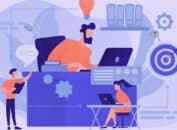

Bonjour, et merci pour tout ces articles riches en informations.
Je suis autoentrepreneur et possède un compte google perso.
Selon vous, est-il préférable de créer un compte professionnel pour se connecter à la search console, google analytics ou encore Google My business ? ou bien mon compte perso suffit-il ?
Merci pour votre retour
Cordialement
Pour ma part, nous préférons toujours séparer le compte perso du pro … C’est plus facile si un jour vous devez partager vos accès avec une autre personne.